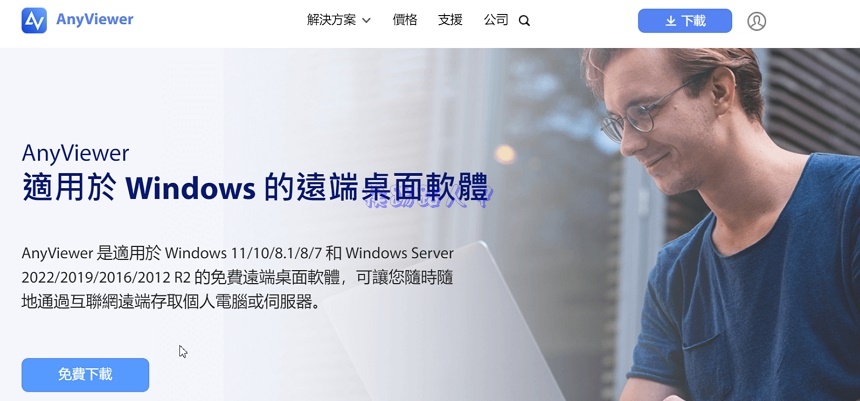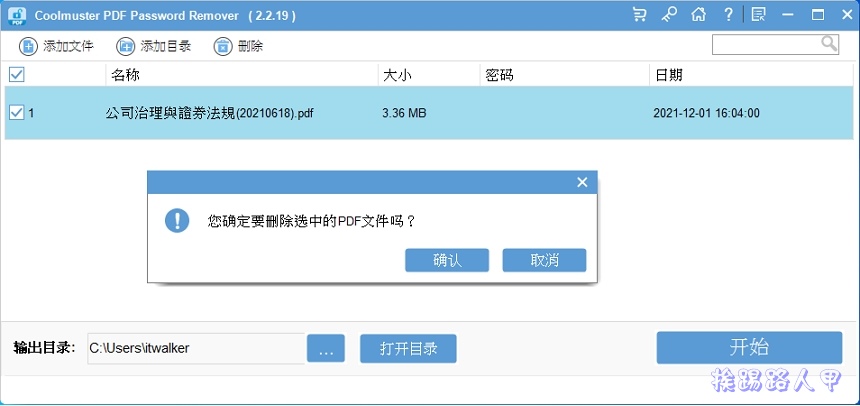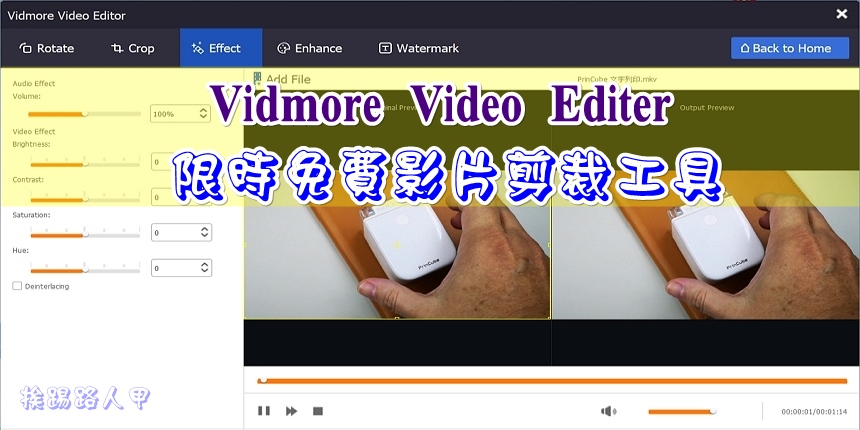限時免費的 RecMaster Pro 螢幕錄影工具
想將一些教學影片放上了Youtube上,解決了我許多的時間與溝通,不過錄製影片的工具不少,每套軟體都有其優缺點,十全十美的軟體難找到,今天介紹一套限時免費下載的 RecMaster Pro 螢幕錄影工具,輕鬆製作教學影片,不管是教學或是向別人炫燿,總是希望能完美呈現過程的畫面,那請不要錯過免費的一年註冊碼。

用 Telegram 訂閱【挨踢路人甲】最新文章:https://t.me/itwshare
個人覺得「 RecMaster Pro 」是一套相當實用的桌面螢幕錄影工具,能夠幫你錄製電腦桌面操作、線上會議、娛樂影片等活動。其錄製畫面提供全螢幕錄製、區域錄製、語音等多種錄製影片模式,使用者輕鬆搞定教學影片。
▼到活動網頁上看到19.95美元的RecMaster Pro限時免費(文末有活動網頁網址)。

▼往下捲動即可以看到here旁邊的下載連結與License Code拉下看到的免費的兩組序號。

▼下載後安裝,在Windows 8/10/11的環境下,執行時會出現使用這帳戶的視窗,這是因為安全問題會出現「使用者帳戶控制」的安全性警告視窗,主要是當使用者執行一些會影響系統的動作,經常會到出的確認畫面,所以還是按下〔是〕來繼續(若是想要移除這個警告,請參考「談Windows 8/10的使用者帳戶控制(UAC)」文章)。

▼安裝介面沒有支援中文,只要滑鼠按一下就可以完成所有的動作。

▼安裝完成後按下〔Recodr Now〕即可開始錄影。

專業版與免費版有差異,所以還是點選〔Register〕趕快來註冊啟動。

註冊專業版後,主畫面左上方有PRO字眼,下方有Full Screen(全螢幕)、Custom Area(自訂區域)、Game Mode(遊戲模式)與Other Modes(其它)等四大圖示鈕。

點選「Custom Area」即可看到如下圖,可以利用虛線框來調整要錄影的螢幕區域,例如點選要擷取螢幕的左上角。

拖拉到要擷取螢幕的右下角,明亮範圍就是要擷取的範圍。

指定擷取區域後,可以看到聲音與麥克風的調整,也可支援Webcam。點選〔REC〕圖示 即可已開始錄製,在錄製前會出現倒數3秒計數。

Other Modes內有針對應用程式、游標、Webcam與聲音的截取功能。

如選擇Program Windows即可挑選目前運作的視窗。

錄製的螢幕檔案會以清單方式顯示,還可以使用Merge來合併。

▼到設定的視窗上,有錄製、輸出、聲音、滑鼠和快捷鍵的相關設定。

【軟體名稱】:RecMaster Pro
【限免活動網頁】:請點選這裡
延伸閱讀: